راهنمای کاربری حسابداری حقوق و دستمزد
برای استفاده از سیستم بودجه در قسمت آدرس مرورگر خود Fas.ut.ac.ir را تایپ نمایید. (شکل ۱)
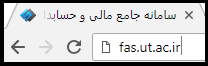
شکل ۱ آدرس سامانه
- در صفحه باز شده نام کاربری و رمز ورود (احراز هویت مرکزی) را وارد نمایید. (شکل ۲)
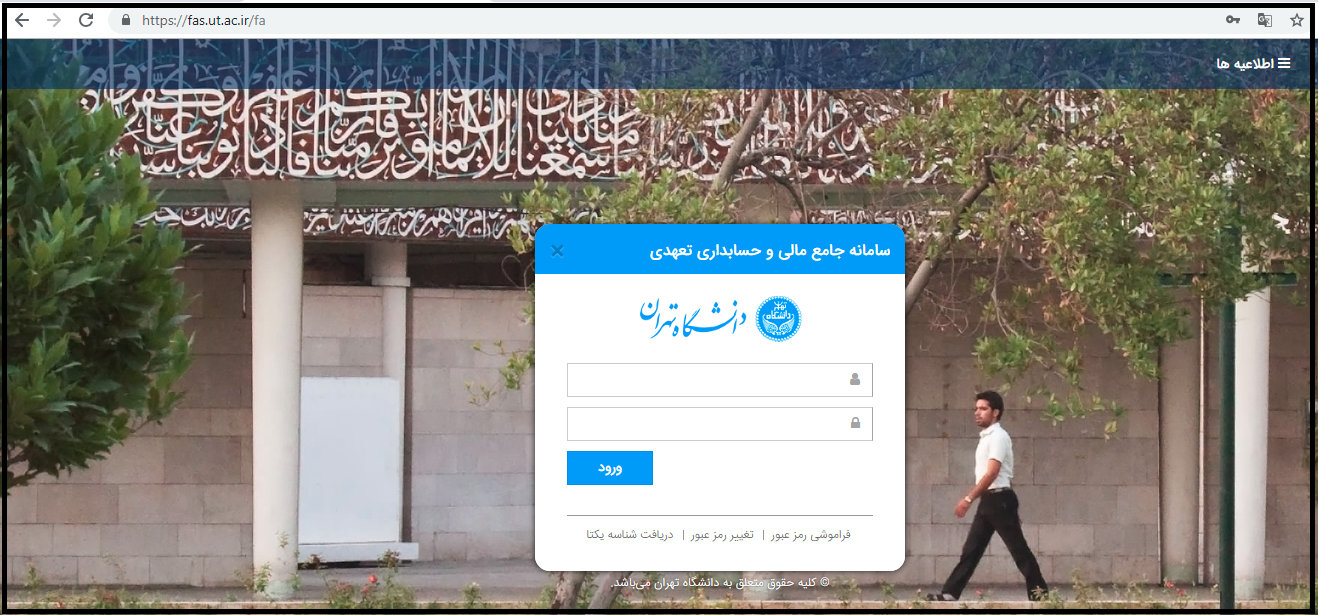
شکل ۲ ورود به سامانه
- پس از ورود به سامانه جامع مالی و حسابداری تعهدی دانشگاه تهران، سمت چپ میزکار شما نمایش داده خواهد شد. در بالای صفحه سال مالی فعال و شعبه فعال را نمایش می دهد.(شکل ۳)
- برای ثبت اسناد به سال مالی و شعبه دقت نمایید.
- اگر کاربر چند شعبه هستید برای ثبت اسناد حتماً شعبه فعال خود را بررسی نمایید.
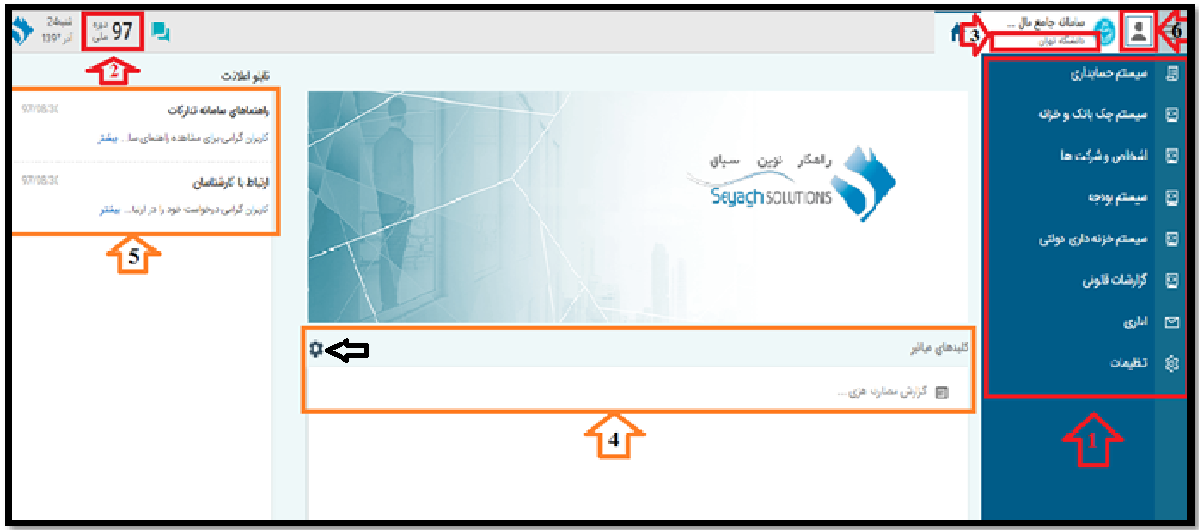
شکل ۳ سامانه جامع مالی و حسابداری تعهدی
- در صورتی که یکی از فرم های میزکار بیشتر مورد استفاده است می توانید از کلیدهای میانبر در صفحه اصلی استفاده نمایید. برای اضافه کردن یک فرم به کلیدهای میانبر، بر روی علامت چرخ دنده ای که در صفحه اصلی سامانه هست کلیک نمایید. در فرم کلیدهای میانبر فرم مورد نظر خود را از میان میزکارهای مختلف انتخاب نمایید.(شکل ۴)
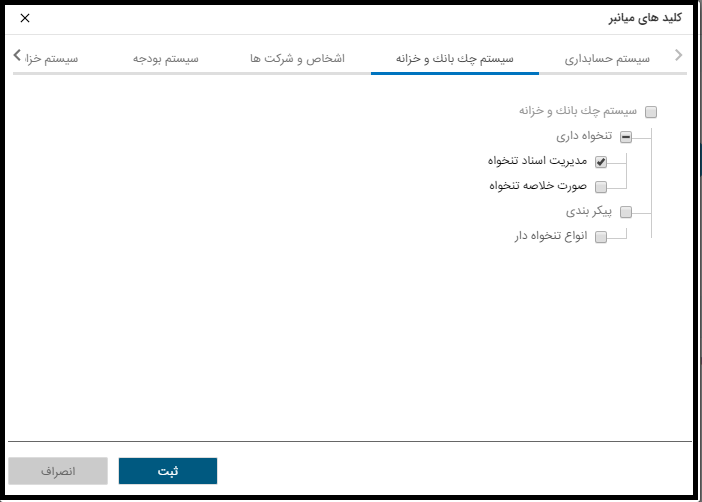
شکل ۴ کلیدهای میانبر
۲- لیست فیش های حقوقی
فرم لیست فیشهای حقوقی به چهار قسمت تقسیم شده که جهت دریافت فیش های حقوقی و ثبت سند حسابداری حقوق و دستمزد از آنها استفاده می گردد:
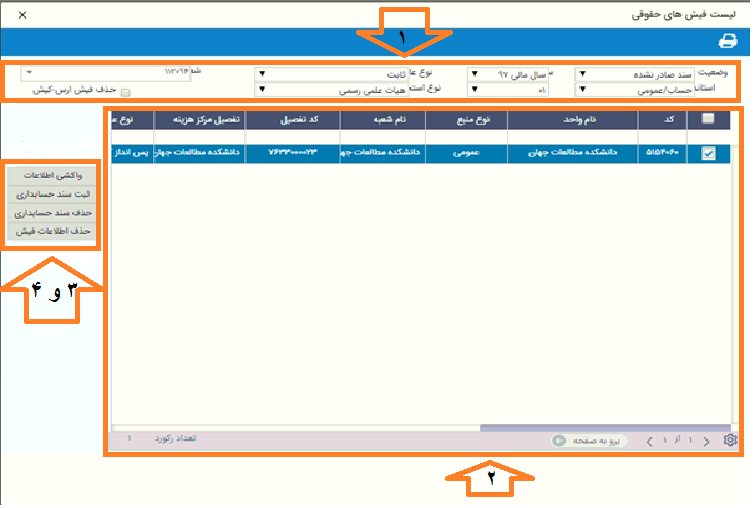
شکل ۵ لیست فیشهای حقوقی
۳- قسمت اول: فیلترهای بالای صفحه
وضعیت سند: که به دو وضعیت سند صادر شده و سند صادر نشده تفکیک شده است و وضعیت سند حسابداری فیش های حقوقی را مشخص می کند.
- در حالت پیش فرض این فیلتر بر روی سند صادر نشده قرار دارد.
-استاندارد: برای ثبت سند حسابداری ابتدا باید استاندارد را مشخص کنید.
-سال: سال مالی براساس سال مالی فعال نمایش داده می شود.
-ماه: فیش های حقوقی هر ماه را نمایش می دهد.
-نوع عامل: عوامل فیش حقوق را براساس اینکه ثابت یا موردی باشد تفکیک می کند. در زمان ثبت سند حسابداری این عامل روی ثابت قرار دارد.
-نوع استخدام: فیش های حقوقی را براساس نوع استخدام های مختلف نشان می دهد.
-شعبه: براساس شعبه فعال نمایش داده می شود. برای ثبت سند حسابداری حقوق و دستمزد فقط شعبه های ستادی نشان داده می شوند.
۴- قسمت دوم: نمایش فیش های حقوقی
فیش های حقوقی براساس فیلتر های بالای صفحه به ریز عوامل حقوقی در این قسمت نمایش داده می شود.

شکل ۶ نمایش فیش های حقوقی
توجه: برای ثبت سند یا حذف سند حسابداری باید تمامی فیش ها انتخاب شود. به منظور انتخاب تمامی فیش ها ابتدا چرخ دنده پایین صفحه را انتخاب و پس از آن بر روی نمایش همه کلیک نمایید.
۵- قسمت سوم: دریافت فیشهای حقوقی
در این قسمت دریافت و حذف ریز عوامل فیش های حقوقی انجام می شود.
- واکشی اطلاعات: برای دریافت اطلاعات فیش های حقوقی ابتدا باید از فیلترهای بالای صفحه ماه و نوع استخدام را انتخاب نمایید.
- پس از آن بر روی دکمه واکشی اطلاعات کلیک کنید. بدین صورت اطلاعات فیشهای ماه و نوع استخدام انتخاب شده در قسمت نمایش فیشهای حقوقی مشاهده می گردد. برای همه نوع استخدام ها بصورت مجزا این عملیات باید انجام شود.
- حذف اطلاعات فیش: در صورتی که نیاز به حذف اطلاعات فیش باشد، ابتدا نوع استخدام و ماه را مشخص و سپس تمامی فیش ها را انتخاب و بر روی دکمه حذف شناسایی کلیک کنید.
۶- قسمت چهارم: سند حسابداری حقوق و دستمزد
در این قسمت ثبت وحذف سند حسابداری حقوق و دستمزد انجام می شود.
- ثبت سند حسابداری: برای ثبت سند حسابداری حقوق و دستمزد پس از انتخاب نوع استخدام و ماه، تمامی فیش های حقوقی را انتخاب کنید.
- پس از انتخاب تمامی فیش ها بر روی دکمه سند حسابداری کلیک کنید. در فرم سند حسابداری اتوماتیک شرح سند و تاریخ سند را تکمیل و در صورت لزوم از فشرده سازی سند استفاده نمایید. پس از انجام موارد بالا بر روی دکمه قبول کلیک کنید تا سند حسابداری ثبت گردد.
- حذف سند حسابداری:
- در صورتی که نیاز به حذف سند حسابداری حقوق و دستمزد باشد، ابتدا نوع استخدام و ماه مورد نظر را انتخاب و فیلتر وضعیت سند را بر روی سند صادر شده قرار داده و یک ردیف از سند مورد نظر را انتخاب کنید. سپس بر روی دکمه حذف سند حسابداری کلیک کنید تا سند حسابداری حذف گردد.

